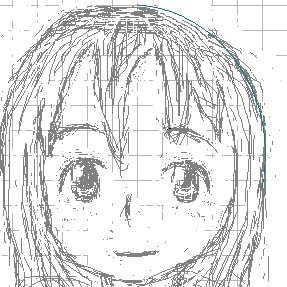なんだかんだと数日経ってしまいました;
そろそろGWの公開を予定していましたが、細かなところで時間が経ってしまっています。
段々とお絵かきソフトのGWに不安がでてきました。
とりあえず、GWのダウンロードはラフ経験者対応ということにしようかなと思っています。
というのはマウスがなくても描けることを目標にメッシュを描いて
「誰でもカルチャースクールに行かなくてもイラストのラフができる、」と、
バランスなどをこれまでやってきましたが、細部になってくるとやはりその…難しいところです。
どう説明ソフトで使い方を表現するというのは難しいですね。
説明書の本も売っていないし宝になるか、ボツになるかの分かれ目です。
さて、今回は操作説明をします。手ブレ修正の度合いを決めます。

手ブレ修正は緑のラインを比べると左があり、右がなしになります。
泣きそうなシーンなど震えるような描きこみには自然のラフが向きますが、
手ブレ修正はボディラインなど筋肉のひきしまりなど力のある曲線を描く時に向いています。
マウスを動かし始める時のズルズルしたラインの軽減にもなります。
手ブレ修正は数値が高いとカクカクした角のラインから次第になめらかになり
最低値の1ではゆるゆるの線になります。
この設定ではあらゆるシーンの描き方に適した設定をします。
dialog"手ブレの修正 一発パース向け(最高) 修正値:300",2
if stat=6 {
tebure_wait=300
goto *putdata
}
dialog"手ブレの修正 道具、棒、剣向け 修正値:100",2
if stat=6 {
tebure_wait=100
goto *putdata}
dialog"手ブレの修正 ロングライン向け 修正値:50",2
if stat=6 {
tebure_wait=50
goto *putdata
}
dialog"手ブレの修正 ショートライン向け 修正値:25",2
if stat=6 {
tebure_wait=25
goto *putdata
}
dialog"手ブレの修正 細かなラフ修正向け 修正値:12",2
if stat=6 {
tebure_wait=12
goto *putdata
}
dialog"手ブレの修正 修正値を解除(なし) 修正値:1",2
このプログラムではポップアップで表示して、はい、いいえを選ぶと
設定するようにしています。
4段階だったのですが、合わせて5段階に修正しました。
これは修正値の範囲が広くなったためです。
これは数分で粗めに描いてみましたが、こんな感じに描くことができます。

かなり粗いラフです。立ち絵が多いので
ちょっと絵のレベルを上げてみました。
こんな感じで描けるならば、このソフトを使っても何とかなるでしょう。
やはりメッシュがあると空間が見えてきますね。
ここでは手ブレ修正はまだ使いません。

緑のラインを青でなぞり、足りない部分を加えてまとめます。
deleteで緑色を消します。
×の部分のラインを修正しました。これでより不安定になります。
くの字のラインを作ることで押し出されるような
アニメの動きを出します。

さらに描きなおします。ボディラインから服を入れてみます。
まだ、顔は前の青のラインと重なっているのでよくありません。
だいたいのバランスができてきました。
でも今回の難しいところは顔が小さくなったところです!
バランスの狂いがあるようです。白で消しては描いてをくりかえします。
このサイズの絵の場合は手ブレ修正を少なめの25で
ボディラインを描いていきます。

と言っても全体的に難しいですね。
ラフの下絵の完成が段々と見えてきました。細かく修正していきます。
やっとダウンロードできるようにしました!待望のWindows版です。
テストのcからcdefとなってgになりましたが、操作性がかなり向上しました。
プログラムはカンタンな処理してしているので、正直わからない所が多いです。
今はWindowsでアプリをこさえて、やっとこさドット絵をトライ中。
2020年から制作ツールを無料で公開予定です。
http://wood-art.main.jp/www-hp/bluedraw/
こんなことも★
最近はなかなか更新できない日が続いています。
仕事が忙しいこともあるのですが、私の場合はほとんが眼精疲労が原因です。
仕事では伝票を見たり、運んだりしてかなり目を使います。
私の眼鏡はパソコンめがねではないので、目がかなり疲れるのが正直なところです。
一般的にCGの作業は目が疲れます。そろそろ200%ルーペを実装させようかな。
Windows7には拡大鏡という機能があります。これを代用してみるのも手です。